
領導給我一天時間,讓我用Excel做一份帶照片的產品報價表。換做其他人可能要花費大量時間,一個個錄入產品名稱,然後插入照片,而我只用了幾分鐘就搞定了。

0
準備圖片
準備好產品圖片,這裏的產品圖片都是已命名好了,將圖片單獨放到一個資料夾下面。
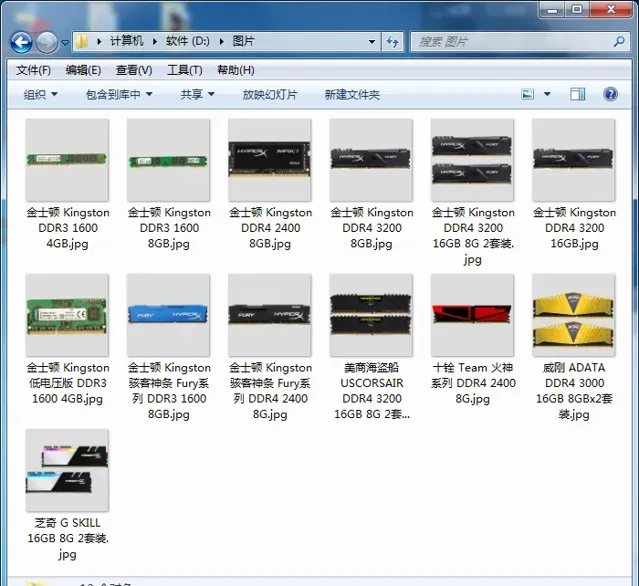
1
定義名稱
在Excel中點選「公式」-「定義的名稱」-「定義名稱」;設定一個名稱;然後在「參照位置」中輸入「=FILES("D:\圖片\*.jpg")」。
說明:
"D:\圖片\*.jpg"
其中的「D:\圖片\」圖片存放的資料夾。
「*」所有;後面的「.jpg」是JPG字尾的圖片。
這裏我所有的圖片字尾是「.jpg」,如果你是「.PNG.」或「.gif」字尾可以自己修改。如果這幾種圖片格式都有,可以改成「=FILES("D:\圖片\*.*")」。
2
生成名稱
在F1中輸入
=INDEX(Word聯盟,ROW(F1))
向下填充,可以獲取產品圖片的名稱,刪除多余沒用的。然後復制所有名稱,選中B2單元格,「右鍵」-「貼上選項」-「值」。
3
批次刪除字尾
選中A列,然後進入「數據」-「數據工具」-「分列」,下一步,勾選「其他」,在框中輸入「.」,然後下一步,選中所有字尾名,點選「不匯入此列」,最後「完成」,可以將字尾刪除掉。
4
設定圖片大小
在C2單元格輸入
="<table><img src=""D:\圖片 \"&A2&".jpg""width=""160""height=""160"">"
然後向下填充。
說明:
「D:\圖片\」是圖片資料夾;
「A2」參照產品圖片名稱;
width、height是圖片寬度和高度,可以自行設定。
5
批次插入圖片
復制C列程式碼,然後新建開啟一個「文本文件」,將其貼上進去。然後再復制「文本文件」中的內容,回到Excel表格中,選擇C2單元格,「右鍵」-「選擇性貼上」-「Unicode文本」確定,OK,現在圖片就已經全部插入到Excel表格中。
6
批次調整單元格
在Excel中選中整行、整列同時調整單元格大小,此時,我們的圖片就會全部顯示出來。
7
設定自動換行
選中A列,「右鍵」-「設定單元格格式」-「對齊」-「文本控制」-勾選「自動換行」,確定,然後調整一下A列寬度即可。
最後調整一下細節,然後錄入產品價格就可以了,怎麽樣!

相關技巧











